Du kanske är medveten om det faktum att det inte är möjligt att ladda upp Instagram-foton eller -filmer från en PC om du inte tar hjälp av en tredjepartsapplikation eller programvara. Trots att de gör ett ganska bra jobb är det en stor svaghet ur säkerhetssynpunkt. Du måste dela dina inloggningsuppgifter med vissa applikationer. Och att dela ditt inloggnings-ID och lösenord med någon applikation från tredje part är aldrig en bra idé.
Ofta klickar du ofta på en bild med en DSLR och sedan måste använda programvara som Photoshop på din PC för att redigera den. Sedan efter att redigeringen är klar måste du skicka samma bild till din enhet för att ladda upp den på Instagram. Detta resulterar i onödigt slöseri med tid. Så genom att hålla alla dessa tankar i åtanke, här är en guide som kan användas för att ladda upp Instagram-bilder och videor direkt från en PC – utan att använda någon applikation eller programvara. Men innan du börjar med proceduren, se till att titta 5 nya Instagram-trick och mindre kända funktioner.
Steg för att ladda upp foton och videor till Instagram från PC
- Öppna webbläsaren Google Chrome på din PC.
- Nästa, öppna den Instagram och ange med dina referenser.
- Efter inloggning, tryck på Ctrl + Skift + I. Detta öppnas Konsolfönster. Du kan också öppna ett konsolfönster genom att trycka på de tre vertikala punkterna uppe till höger. Gå sedan till Fler verktyg > Utvecklarverktyg.
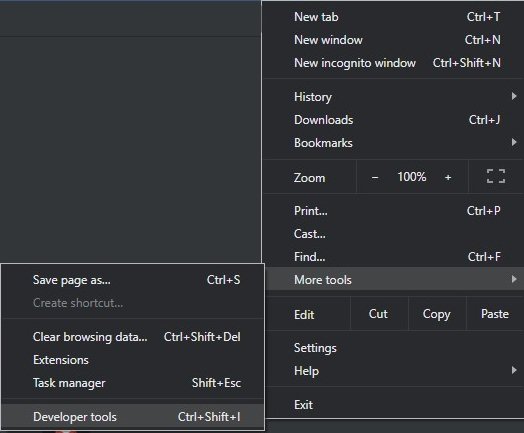
- När du öppnar konsolfönstret kan du se olika röda skrivfel runt. Du behöver ingenting med det, bara ignorera det.
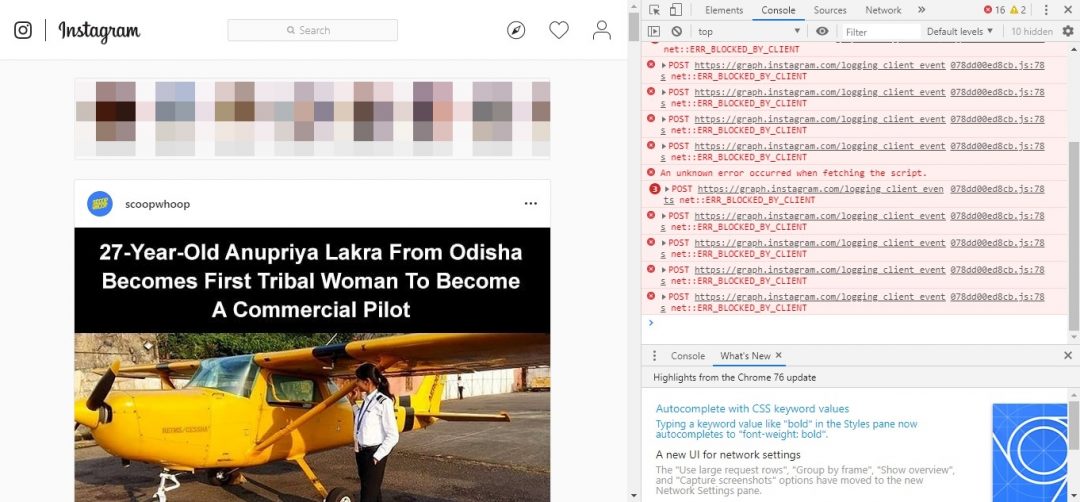
- Klicka nu på Växla enhetens verktygsfält. det är knappen till vänster om elementet. Du kan också göra samma sak genom att trycka på Ctrl + Skift + M.
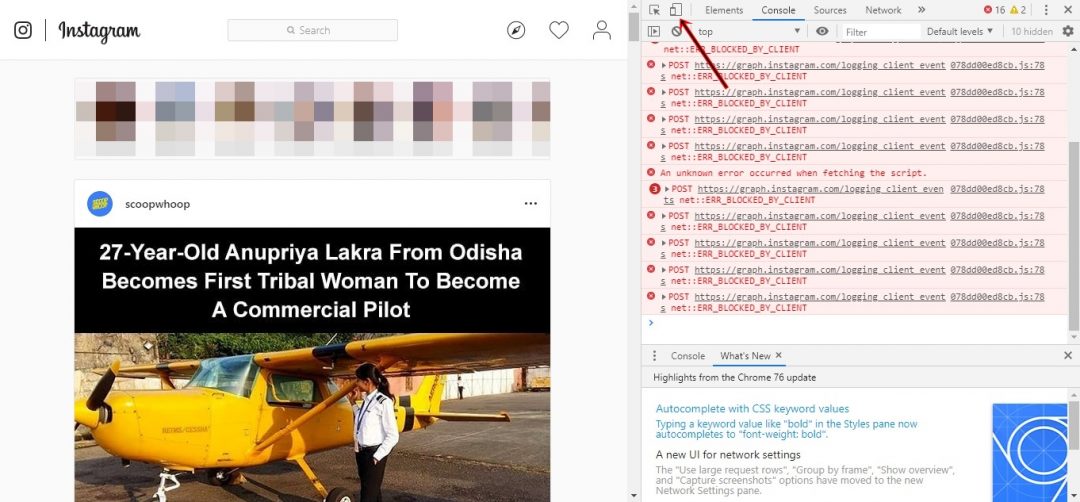
- Klicka sedan på Mottaglig listrutan och välj iPhone6 / 7/8. Även om det kommer att finnas andra enheter och surfplattor, fungerar det bäst med skärmupplösningen på iPhone 6/7/8.
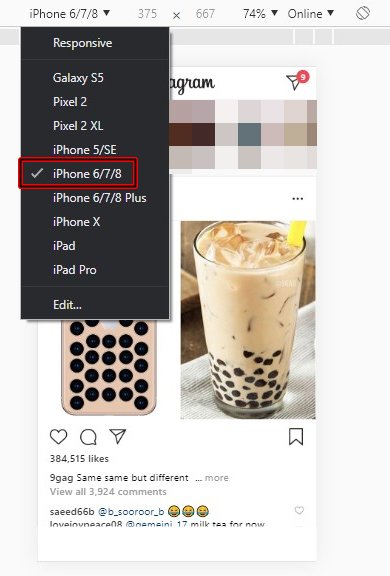
- När du har gjort ett val, tillräckligt uppdatera din webbläsare en gång.
- Du ser ett verktygsfält längst ner i Instagram-fönstret med samma funktioner som finns i mobilapplikationen.
- För att ladda upp foton och videor till Instagram klickar du bara på mittikonen, som med en + (plus) -tecken.
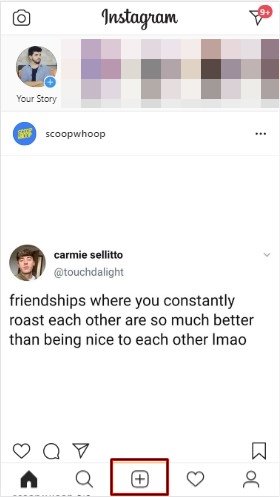
- Bläddra bland de foton eller videoklipp som ska läggas till och fortsätt. det låter dig också beskära och redigera bilder, lägga till bildtexter och göra allt som mobilversionen tillhandahåller.
- Där är hon. Den önskade mediefilen har lyckats laddas upp till Instagram-profilen.
- Du kan också ta bort bilder. Klicka bara på de tre vertikala punkterna och välj Radera.
Med detta kommer vi till slutet av guiden om hur du laddar upp Instagram-bilder / videor från PC utan att använda någon applikation eller programvara. Om du har frågor angående stegen ovan, låt oss veta.
Läs nästa: Spara och skicka många Instagram-foton och -videor på ett klick
